Il Centro di controllo iOS 11 non disabilita realmente Bluetooth e WiFi
Ipad Iphone Ios / / March 17, 2020
Ultimo aggiornamento il

Se vuoi conservare la batteria ed evitare tutte le attività wireless sul tuo dispositivo iOS 11, dovrai fare questo ulteriore passaggio.
iOS 11 Control Center riprogettato ti consente di accedere rapidamente alle impostazioni e ai widget, inclusa la possibilità di attivare e disattivare le connessioni Bluetooth e WiFi. Ma c'è una stranezza controintuitiva nella commutazione WiFi e Bluetooth nel Control Center: disattivarli non li spegne davvero.
Questo, secondo Apple, non è un bug, ma piuttosto una funzionalità. Spiegherò perché tra un secondo. Ma cosa succede se si desidera effettivamente disabilitare completamente Bluetooth e WiFi al fine di preservare la durata della batteria ed evitare addebiti imprevisti di dati? Te lo mostrerò anche io.
Come assicurarsi che Bluetooth e Wi-Fi siano disattivati in iOS 11
Le connessioni wireless e Bluetooth sul Control Center sono un po 'fuorvianti. Questi non sono interruttori on / off per la funzione WiFi e l'adattatore Bluetooth nel telefono. Piuttosto, disabilitandoli lo faranno
Puoi vederlo da solo. Scorri verso l'alto per rivelare il Centro di controllo e disattivare Bluetooth e WiFi. Ora vai nelle impostazioni e dai un'occhiata.
Come previsto, Wi-Fi e Bluetooth vengono visualizzati come "Non connesso". Ma quando li selezioni ...
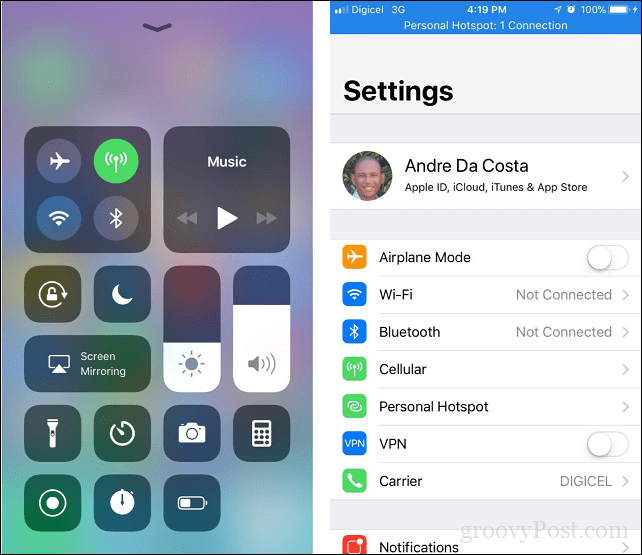
Puoi vedere che sono ancora abilitati in Impostazioni. Se vuoi disabilitarli completamente, devi assicurarti di andare in Impostazioni e disattivarli su questa schermata:
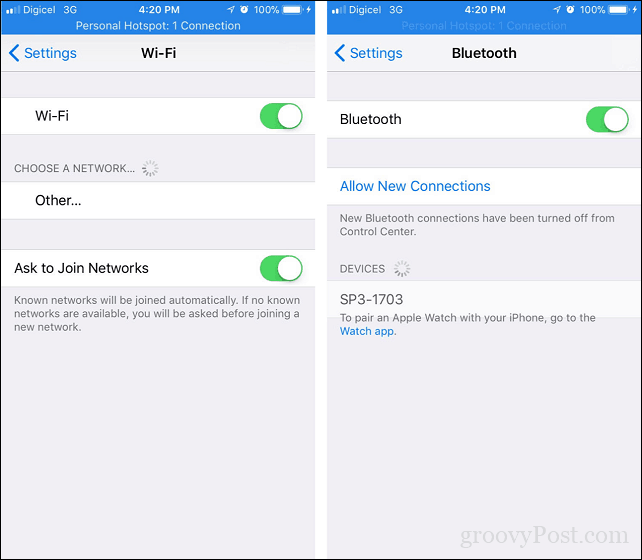
Perché il Control Center non spegne effettivamente il Wi-Fi e il Bluetooth?
Secondo Apple, questa funzionalità era apposta. La disattivazione di Wi-Fi e Bluetooth in Control Center ti disconnette dalle reti Wi-Fi e dai dispositivi Bluetooth, ma li lascia abilitati in modo che iOS 11 possa continuare a utilizzare funzionalità come AirDrop e AirPlay, funzionalità di continuità, come Handoff e Instant Hotspot e comunicare con Apple Pencil e Apple Orologio. Inoltre, li mantiene attivi per i servizi di localizzazione, che è esattamente il tipo di cosa che potresti voler disabilitare temporaneamente. Quindi, tieni presente che, a meno che non passi completamente alle Impostazioni e disattivi il Wi-Fi e il Bluetooth, il tuo iPad o iPhone utilizzerà comunque queste funzionalità.
Perché disabilitare Wi-Fi e Bluetooth quando non li si utilizza?
Naturalmente, questo sconfigge lo scopo di Control Center. Uso sia WiFi che Bluetooth durante il giorno, quindi disabilito entrambi usando la modalità aereo prima di andare a letto la sera. La modalità aereo garantisce sicuramente che tutte le tecnologie di rete siano disattivate; Ho accennato in precedenza, non voglio dati a sorpresa quando controllo il telefono al mattino. È buona prassi di sicurezza disabilitare entrambi quando non li si utilizza. Come il recente Vulnerabilità di attacco KRACK dimostra che qualsiasi dispositivo potrebbe essere facilmente compromesso dal fatto di trovarsi nel raggio di una rete Wi-Fi.
La preoccupazione per molti è la durata della batteria, soprattutto quando si tratta di Bluetooth, che è un noto drenaggio della batteria. Quindi, assicurarsi che sia spento può aiutare a prolungare la batteria per il giorno. Considerando che l'iPhone è già noto per non avere una grande durata della batteria, non vuoi che questo esacerbi questo.
Quindi, questa è la soluzione appiccicosa, per ora: un passo in più, ma almeno saprai perché la tua batteria potrebbe scaricarsi così rapidamente in iOS 11. Speriamo che Apple lo risolva in un futuro aggiornamento.
Ti sei reso conto che Control Center non ha disabilitato realmente WiFi e Bluetooth? Fateci sapere nei commenti.



